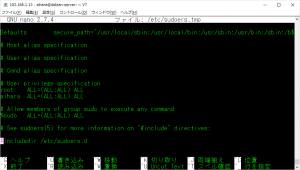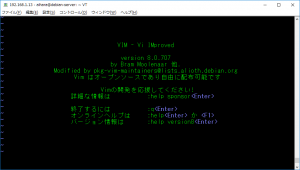以下は、Debian 9 Stretch をインストールした後の
簡単な初期設定を行った方法についての備忘録です。
結構、長くなりそうなので、
何個かのパートに分けることにしました。
パスワードの設定
ここからは、作業に使用するユーザー名は
“aihara”とします。
尚、現時点でのネットワーク環境は
DHCPでネットワークアドレスを
動的に割り当てされている状況です。
sudo のインストール
インストールしたマシンのディスプレイ上では、
デフォルトで日本語ローカライズされている為、
初期状態では、激しく文字化けしている為、
SSHでリモート接続を行い、文字化け対策をしました。
私の場合ネットワーク環境は、DHCPで192.168.1.13に
IPが割り当てられていましたので、
Tera TermでSSH接続をし、作業を行いました。
SSHの細かい設定は後程行うものとします。
もちろん、そのまま文字化けを無視し、
インストールしたマシンで作業を続けても問題ありません。
コンソール上の文字化けは、
fbtermの設定を後程、施し対策をしたいと思います。
インストール作業時に作成したrootユーザーに変更し
sudoをインストールし、作業用のユーザーでも
管理者権限を使用出来るようにします。
# apt -y install sudo
sudoがインストール完了したら
visudo コマンドで設定を行います。
# visudo
コマンドを打つと、nanoエディタが立ち上がります。
ファイルの中の”root ALL=(ALL:ALL) ALLの
下に、
aihara ALL=(ALL:ALL) ALL
と、設定する。
ctrl + x で、/etc/sudoers.tmpを保存。
これで、実際にsudoが使える様になる。
ちなみに、初めてsudoコマンドを
使用すると、こんな文言が・・・・
・・・・大いなる力にバンザイ
Vimエディタのインストール
# apt -y install vim/stable
パッケージ検索をしてみますと、vimエディタも
何やら種類が沢山存在しますが、
stableが付いているパッケージを選択してみました。
.bashrcの最後にエイリアスを作成しとけば、
うっかり、vi ~ なんてコマンドを打っちゃっても
viエディタが立ち上がらなくて済むと思います。
alias vi='vim'
次回は、固定IPアドレスの設定等を紹介します。